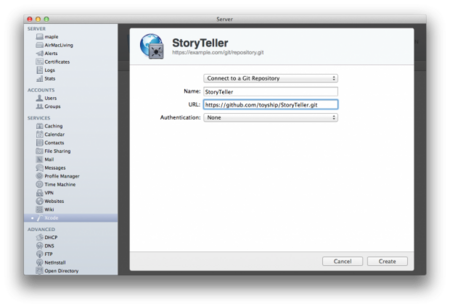Botエントリシリーズの4つ目です。 Botの概要を知りたい方はXcodeでBotを設定するから、サーバー設定を知りたい方はBotのサーバー設定から読んでみてください。
このエントリでは、GithubにおいてあるプロジェクトをBotで自動インテグレーションする場合の設定を説明しています。
gitリポジトリの作成
各自GitHubにリポジトリを作ってください。
作るのが面倒くさい方は、私が作ったStoryTellerサンプルが既にBot用の設定になっているので、それで試してみてください。
スキーマのshare
Botプロジェクトの設定(自サーバーのgitリポジトリ)と同様に、スキーマのshareをonにしてください。 (StoryTellerサンプルはすでにshareがonになっているので変更する必要はありません。)
Xcodeサーバー上でリポジトリを追加
次に、OS X ServerサーバーアプリのXcodeサーバー画面で、今作ったリポジトリを追加します。
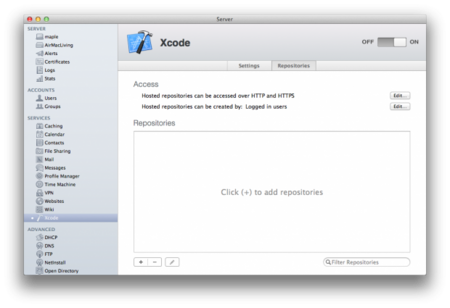 まず、Xcodeサーバー画面を開き、Repositoriesボックスの左下の「+」ボタンを押します。
リポジトリ追加画面が表示されます。
まず、Xcodeサーバー画面を開き、Repositoriesボックスの左下の「+」ボタンを押します。
リポジトリ追加画面が表示されます。
リポジトリ追加画面の一番上のオプションメニューで「Connect to a Git Repository」を選びます。 Nameは自分の好きな名前を設定。 URLに、GitHubプロジェクトへのパスをいれてください。 StoryTellerの場合には「https://github.com/toyship/StoryTeller.git」です。
Authenticationは、Publicリポジトリの場合には「None」のまま、Privateリポジトリの場合には適宜設定してください。
Botの作成
次に、ブラウザでBotサーバーにアクセスし、右上の「+」ボタンを押して「New Bot...」メニューを選んでください。
新規Bot追加用のウィザード画面が表示されます。 Botプロジェクトの設定(自サーバーのgitリポジトリ)と同様に設定すると、他サーバーのリポジトリのBotも設定できるはずです。
StoryTellerプロジェクトはDeveloper証明書の設定をしていないので、ビルドとテストまでは実行できますが、Archiveでエラーが発生してしまうはずです。
まとめ
4回にわたるBotエントリシリーズでしたが、やっぱり設定は結構面倒くさいですね……。 まあ、一度設定してしまえばあとは自動的にまわしてくれるのがCIツールなので、最初の設定くらいは我慢しようかな、というところです。
個人的には、TestFlightをつかわずに配信サーバーが簡単にたてられるのは便利だし、Jenkinsよりいいかなと思っています。 テストの使い心地についてはもう少しいじってみないとわからないところですね。